在 Windows 11 中执行系统还原的步骤

如果您的设备出现错误或崩溃,请按照 Windows 11 中系统还原的步骤,将您的设备恢复到先前版本。

雖然安裝 Windows 更新通常是個好主意,但這些更新有時可能會出錯。值得慶幸的是,Windows 10 和 Windows 11 都可以輕鬆地從電腦上卸載有問題的更新。但是,如果您無法執行此操作並遇到“並非所有更新都已成功卸載”錯誤怎麼辦?
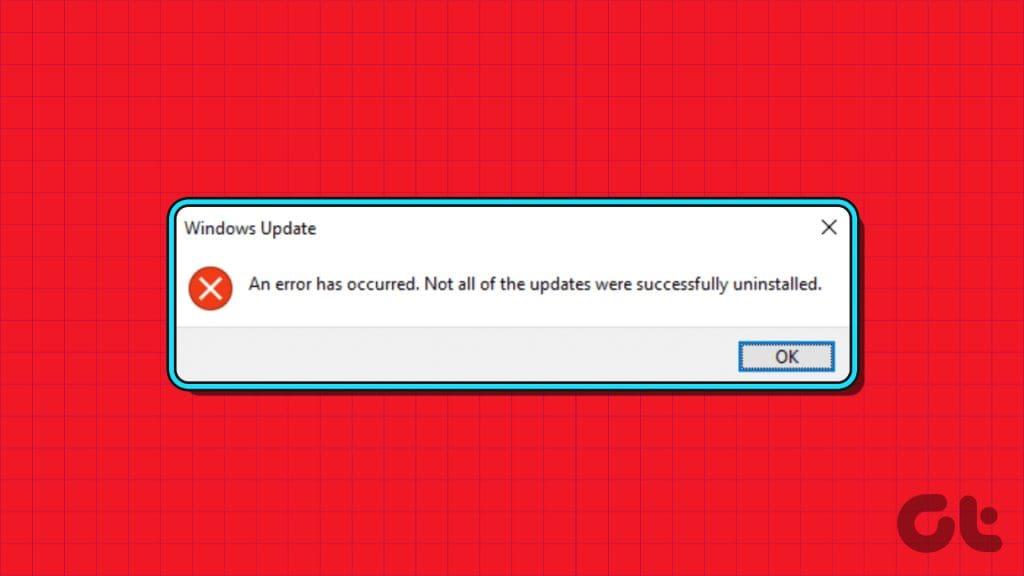
無需驚慌,因為可以解決此錯誤。本指南將引導您了解一些快速簡單的提示,當您無法從電腦上卸載 Windows 更新時,您可以嘗試這些提示。那麼,讓我們來看看。
部署映像服務和管理(或 DISM)是修復 PC 上損壞的系統檔案的有用工具。但是,您可以使用此工具卸載頑固的 Windows 更新並解決「並非所有更新均已成功卸載」錯誤。就是這樣。
步驟 1:右鍵單擊“開始”圖標,然後從“高級用戶”功能表中選擇“終端(管理員)”。
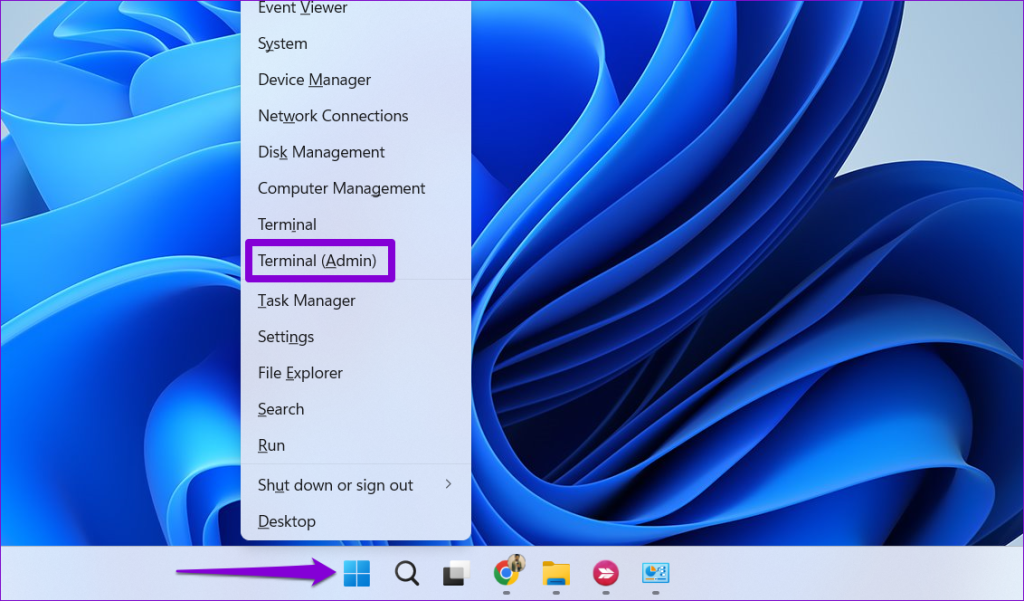
步驟 2:當出現使用者帳戶控制 (UAC) 提示時,選擇是。
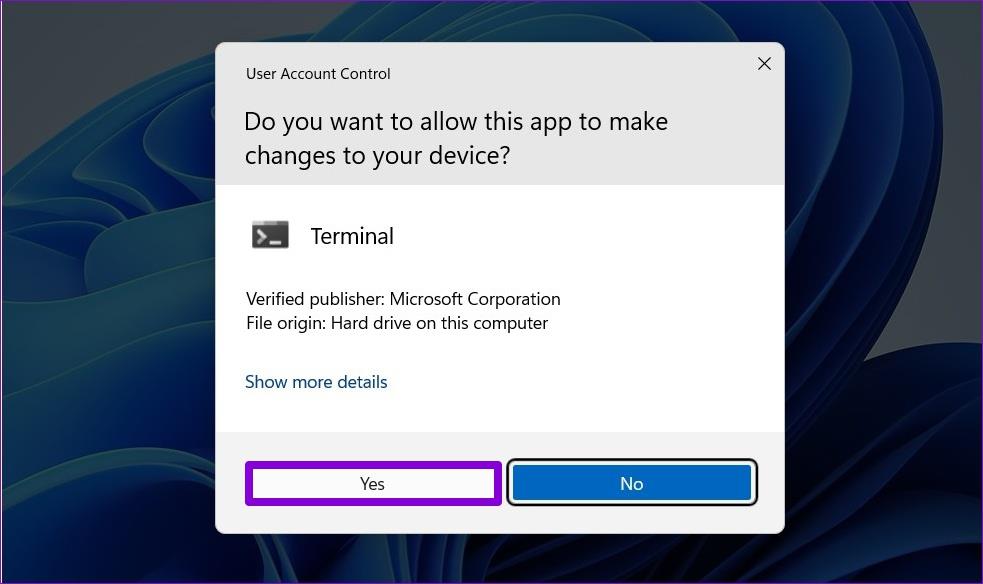
步驟 3:輸入以下命令並按 Enter:
DISM /線上/獲取包 |夾子
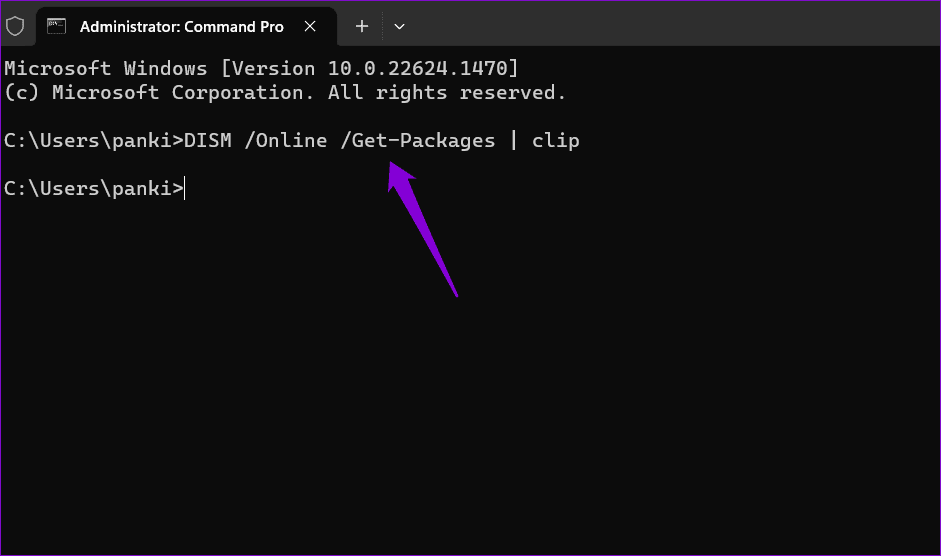
步驟 4:指令的輸出將複製到剪貼簿。按 Windows + S 鍵盤快速鍵開啟搜尋選單,輸入Notepad,然後按 Enter。
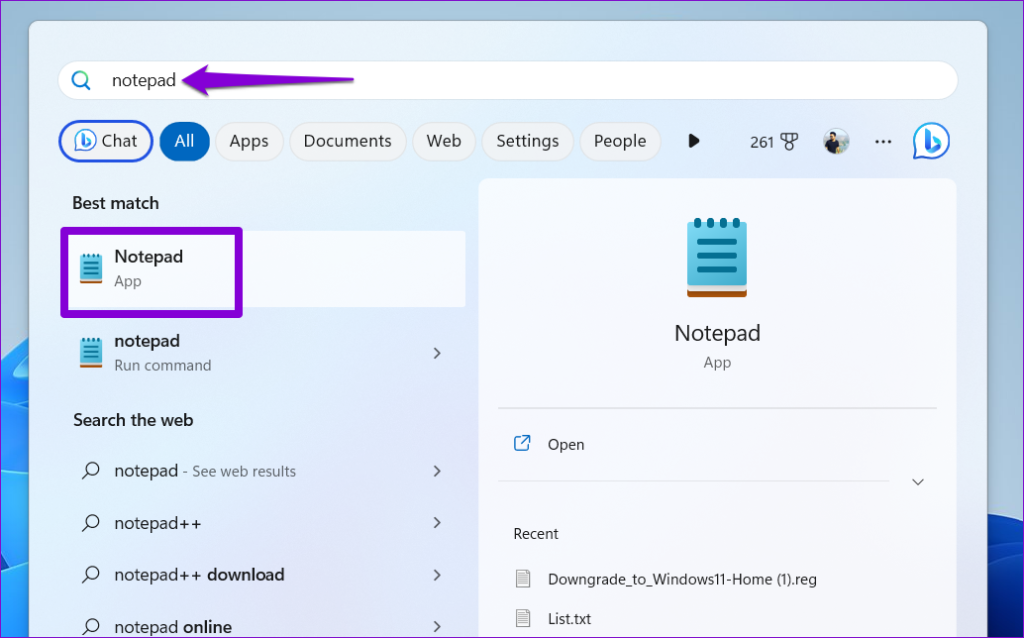
步驟 5:按 Ctrl + V 鍵盤快速鍵貼上 DISM 指令的輸出。然後,找到要刪除的更新並複製“程式包標識”旁邊的值。
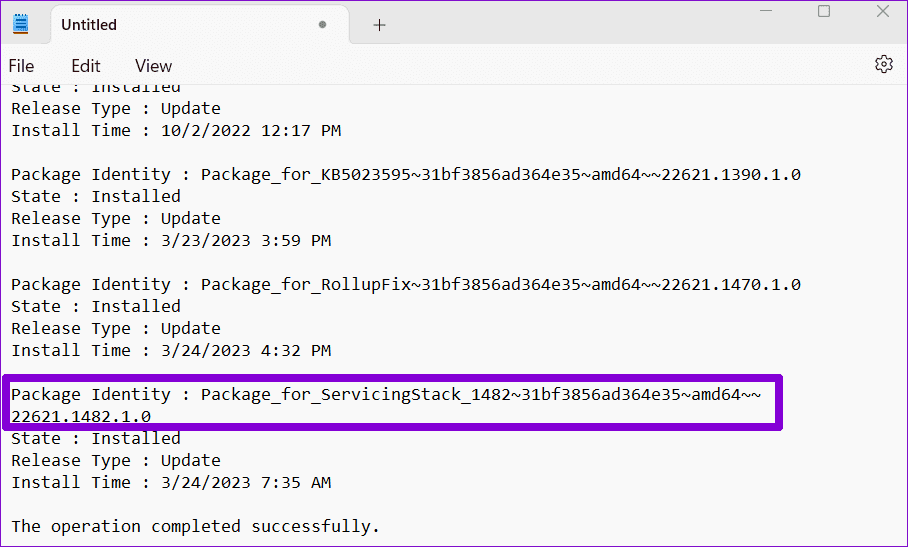
步驟 6:返回命令提示字元窗口,貼上以下命令,然後按 Enter。
dism /Online /Remove-Package /PackageName:Package_ID
將上述指令中的 Package_ID 替換為上一個步驟中複製的值。
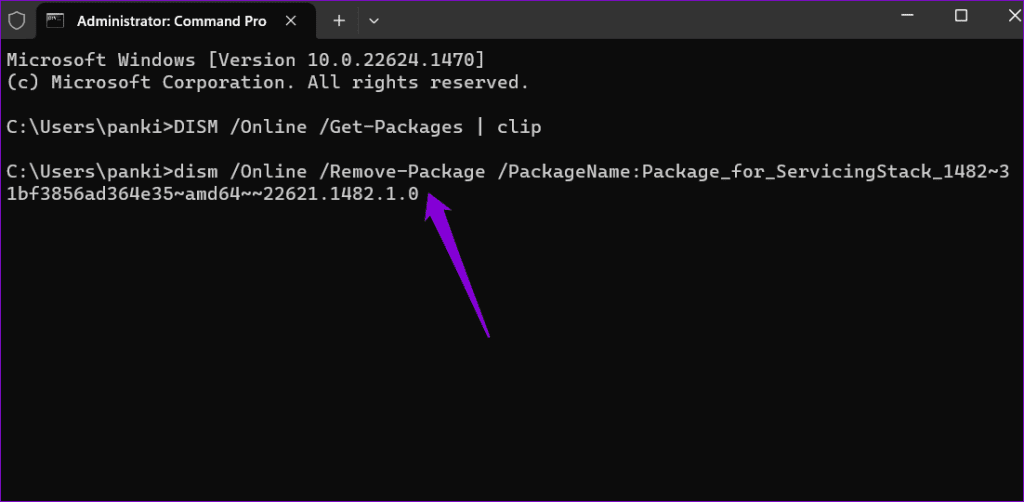
運行上述命令後,等待 DISM 卸載有問題的更新。
2. 使用命令提示字元或 PowerShell 卸載更新
您可以做的另一件事是使用命令提示字元或 PowerShell刪除無法卸載的有問題的更新。不用擔心,過程相當簡單,只需要您執行幾個命令。
步驟 1:按一下工作列上的搜尋圖標,輸入cmd或PowerShell,然後選擇以管理員身分執行。
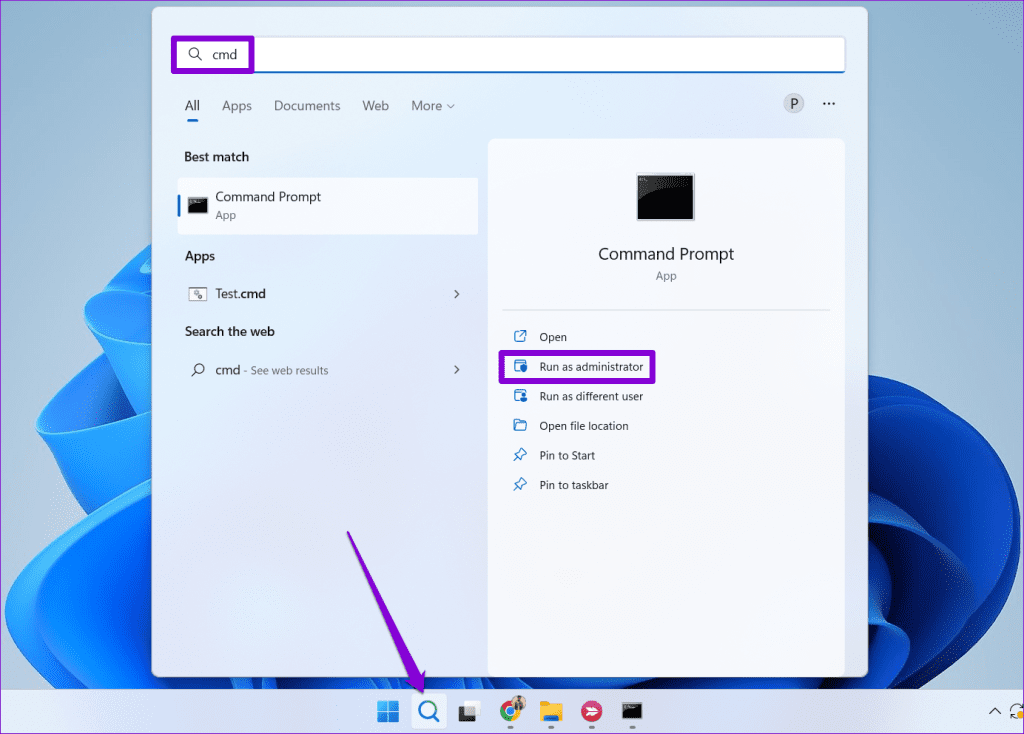
步驟 2:當出現使用者帳戶控制 (UAC) 提示時,選擇是。
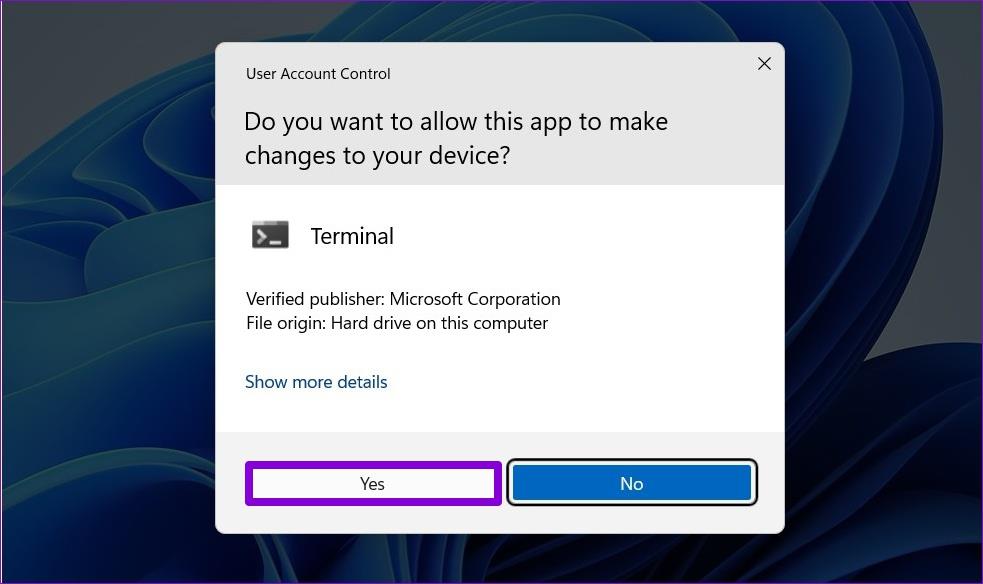
步驟3:在控制台中,貼上以下命令並按Enter鍵查看Windows更新歷史記錄:
wmic qfe 清單簡介/格式:表格
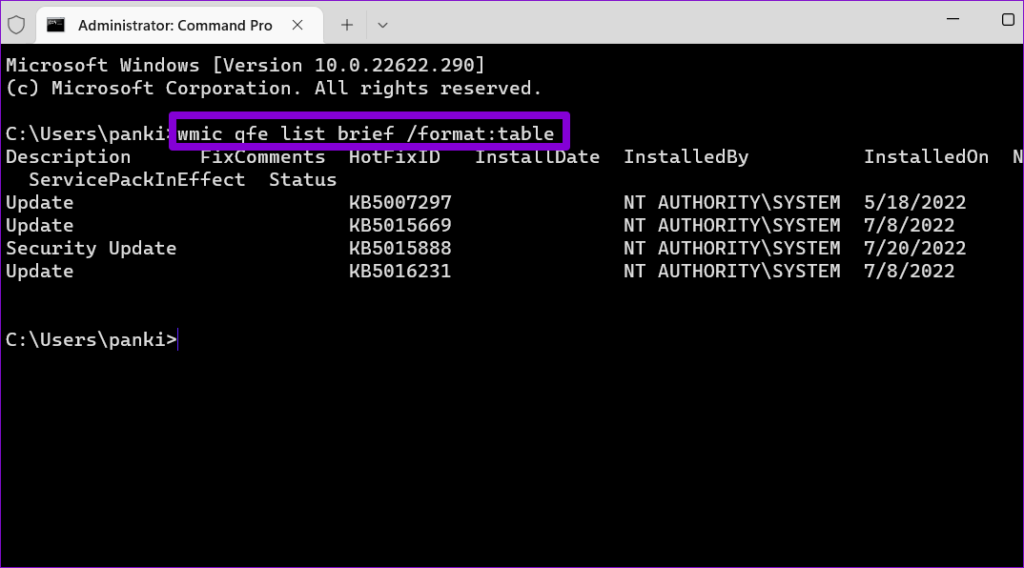
步驟 4:記下您要解除安裝的 Windows 更新的 HotfixID 下的 KB 編號。
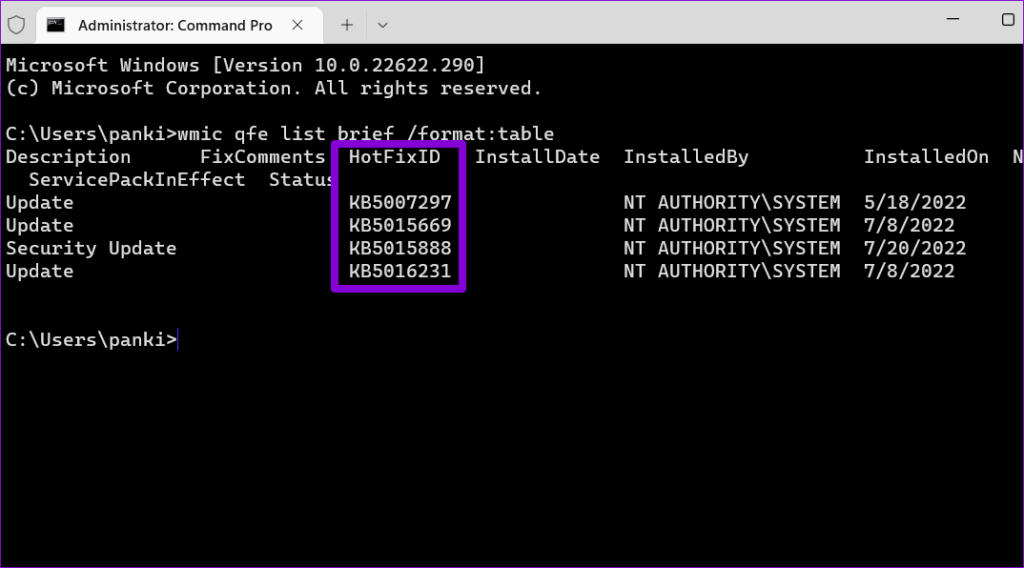
步驟 5:執行下列命令刪除 Windows 更新:
wusa /卸載 /kb:編號
將上述指令中的「number」替換為上一個步驟中記下的 KB 編號。
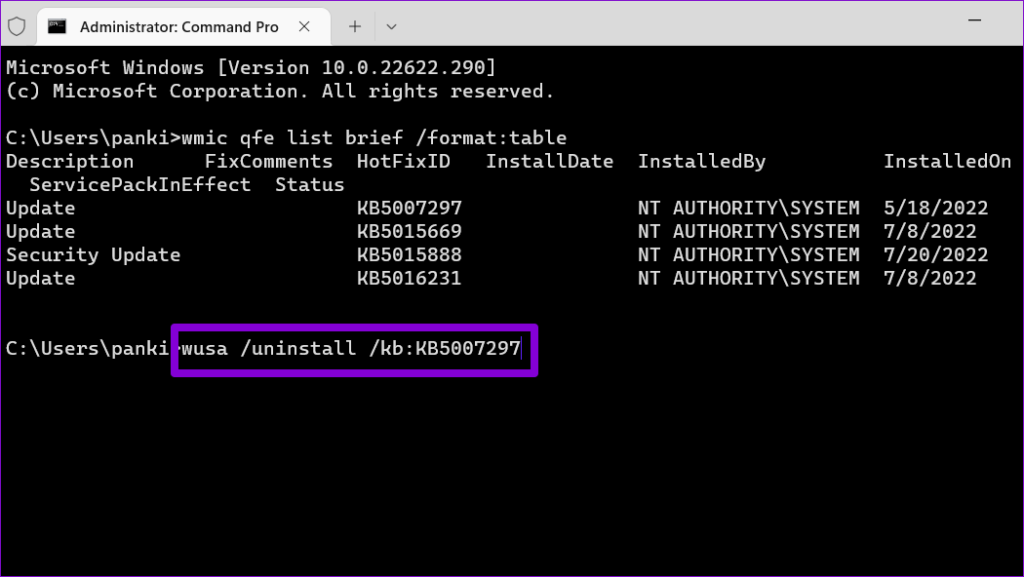
步驟 5:出現確認提示時,點選「是」繼續。
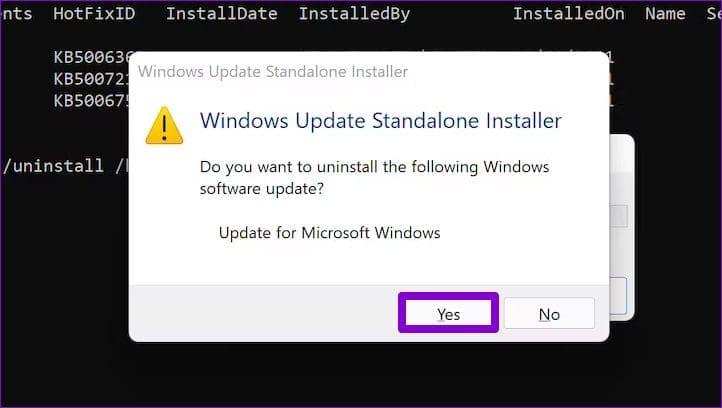
等待幾分鐘,Windows 將刪除指定的更新。
3.修改註冊表文件
配置不正確的登錄項目也可能會阻止您在 Windows 10 或 Windows 11 電腦上卸載更新並觸發此類錯誤。因此,最好檢查相關註冊表項並根據需要進行必要的變更。
由於註冊表檔案包含 Windows 的重要設置,因此請確保在繼續之前備份所有註冊表檔案或建立還原點。
步驟 1:按 Windows + R 鍵盤快速鍵開啟「執行」對話方塊。在方塊中鍵入regedit ,然後按 Enter。
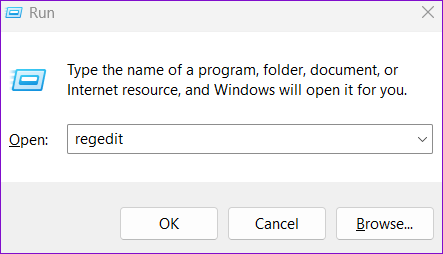
步驟 2:當出現使用者帳戶控制 (UAC) 提示時,選擇是。
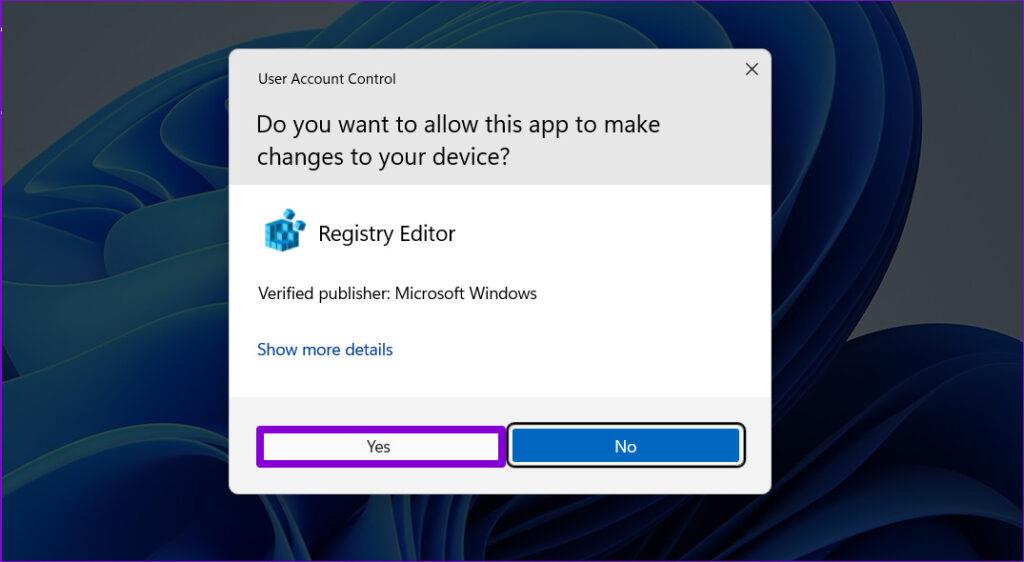
第三步:將以下路徑貼到頂部網址列中,然後按 Enter。
HKEY_LOCAL_MACHINE\系統\CurrentControlSet\Control\Print
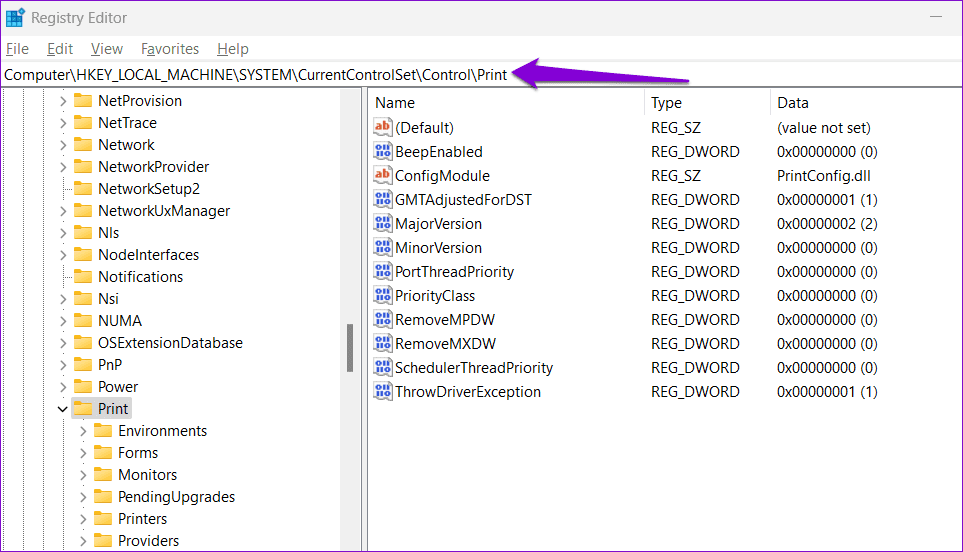
步驟 4:在右側窗格中找到 RPCAuthnLevelPrivacyEnabled 條目。如果找不到它,請右鍵單擊“列印”鍵,轉到“新建”,然後從子選單中選擇“DWORD(32 位元)值”。將其命名為 RPCAuthnLevelPrivacyEnabled。
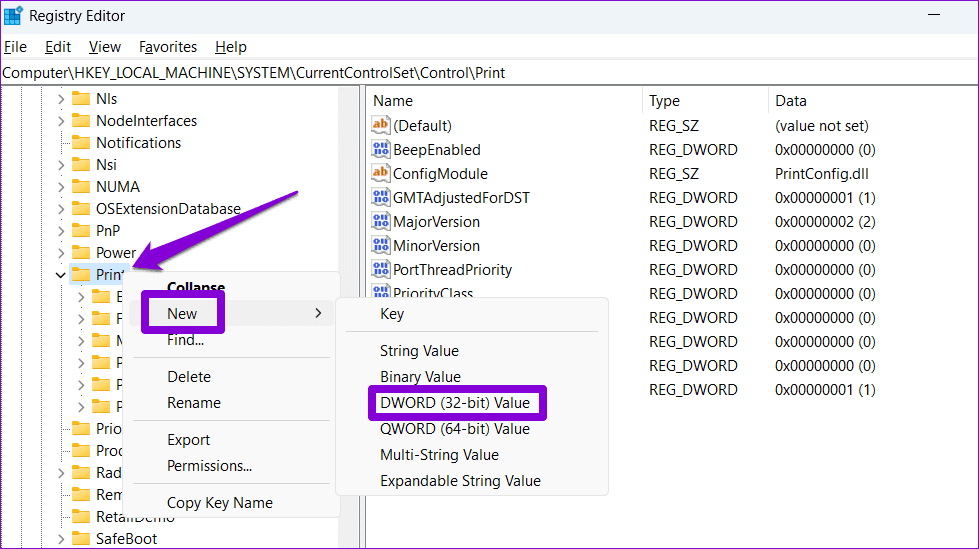
步驟5:雙擊新建立的DWORD,在數值資料欄位中輸入0,然後按確定。
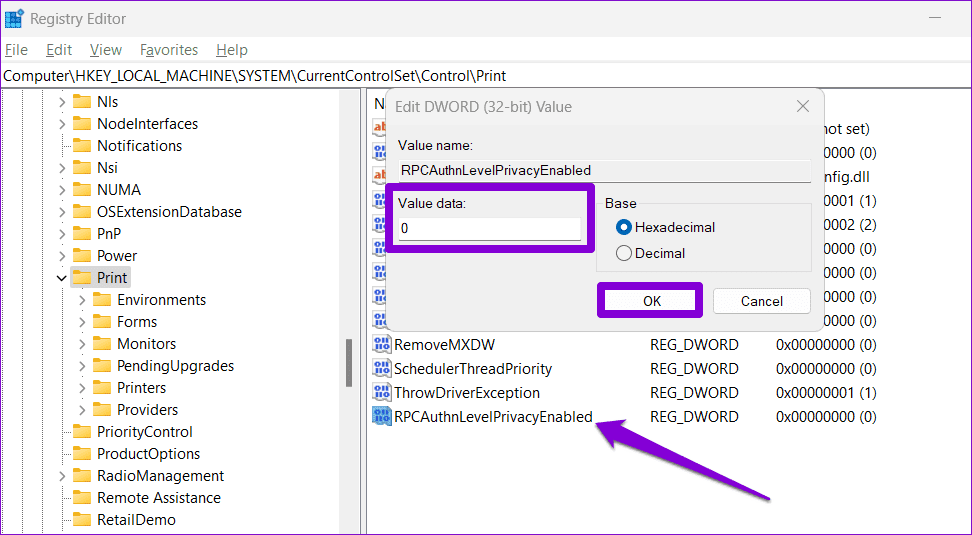
此後重新啟動電腦並再次嘗試解除安裝 Windows 更新。
4.重置Windows更新元件
Windows 更新元件出現問題可能會導致安裝或刪除更新時發生錯誤。如果是這種情況,重置 Windows 更新元件應該有助於解決問題。以下是相同的步驟。
步驟 1:點擊任務欄上的搜尋圖標,輸入windows powershell,然後選擇以管理員身分執行。
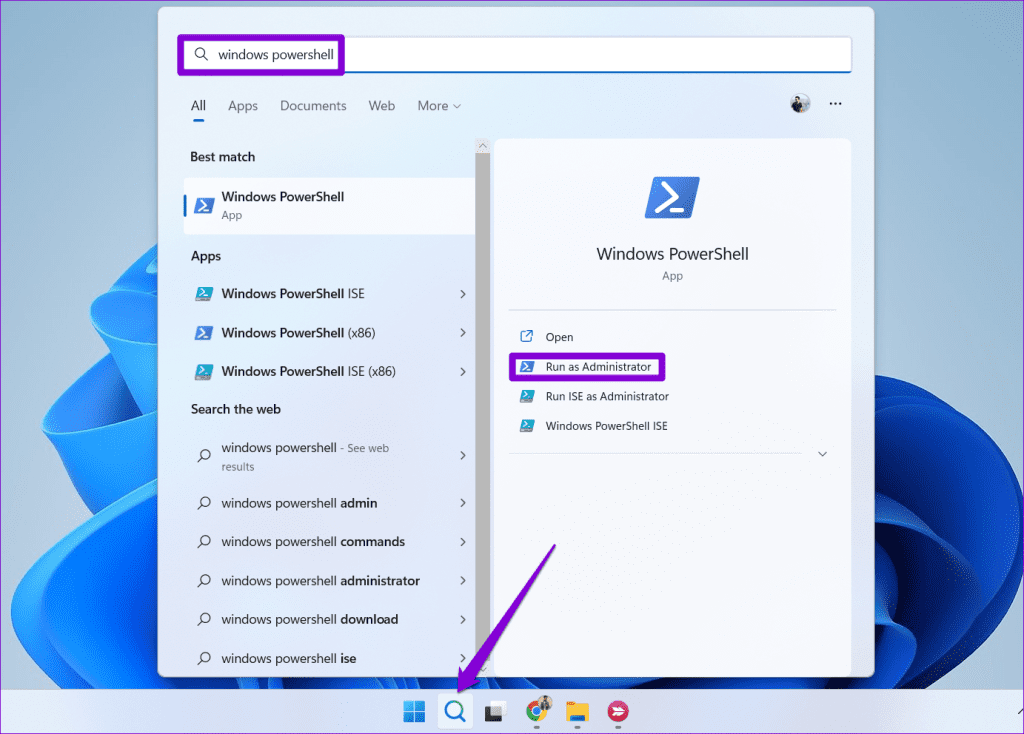
步驟 2:當出現使用者帳戶控制 (UAC) 提示時,選擇是。
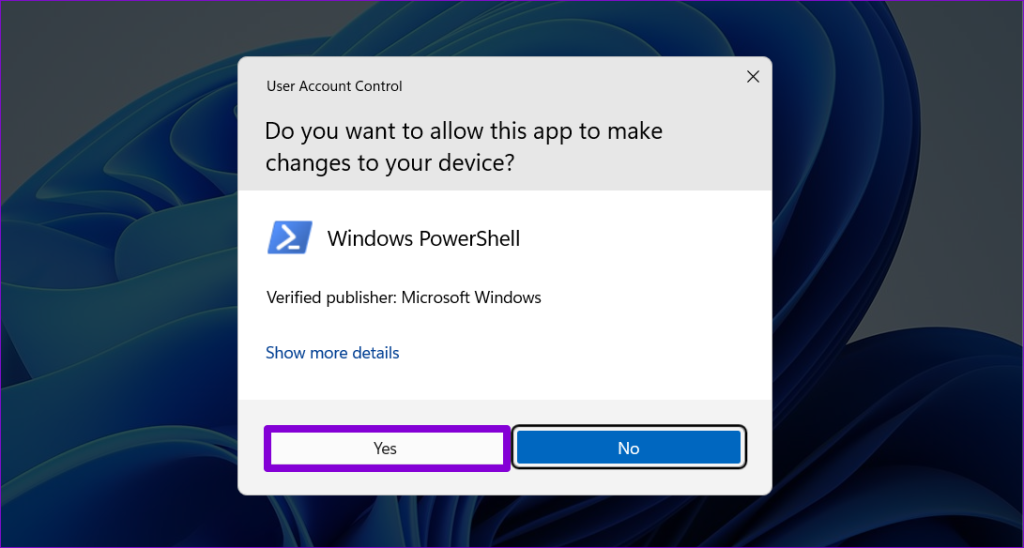
步驟3:逐條執行以下命令,每條命令後按Enter鍵:
網站 wuauserv 網路停止 cryptSvc 網路停止位 淨停止MSI伺服器 任 C:\Windows\SoftwareDistribution SoftwareDistribution.old 任 C:\Windows\System32\catroot2 catroot2.old 淨啟動 wuauserv 網路啟動 cryptSvc 網路起始位元 網路啟動MSI伺服器
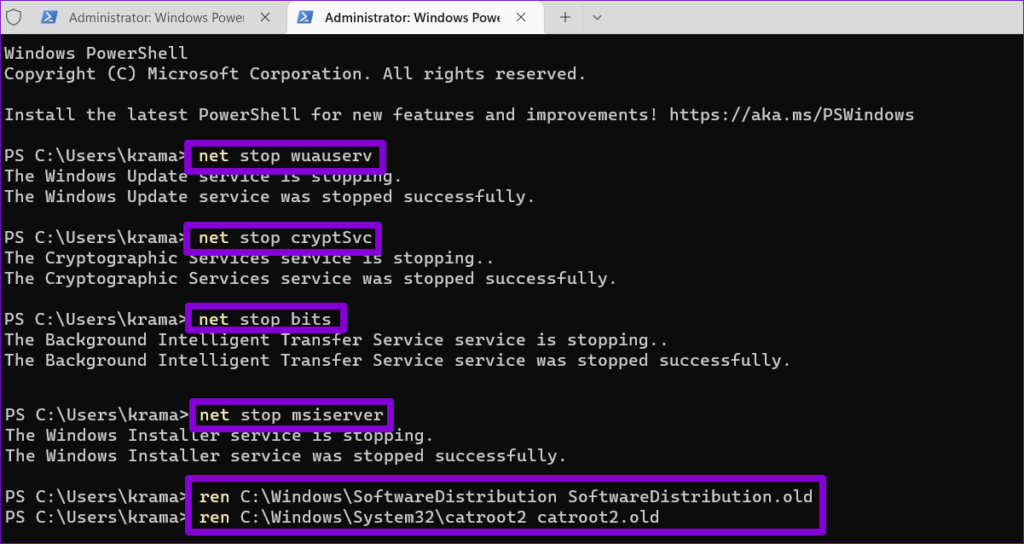
重設 Windows 更新元件後,您應該可以毫無問題地卸載更新。
5.嘗試乾淨啟動
如果上述提示不起作用,則電腦上的第三方應用程式或程式可能會中斷 Windows 進程並導致問題。為避免任何干擾,您可以嘗試在乾淨啟動狀態下解除安裝 Windows 更新。
步驟 1:按 Windows + R 鍵盤快速鍵開啟「執行」對話方塊。在方塊中鍵入msconfig ,然後按 Enter。
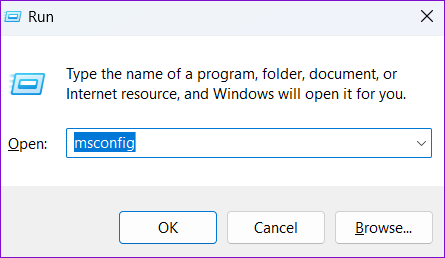
步驟 2:在「服務」標籤下,勾選「隱藏所有 Microsoft 服務」複選框,然後按一下「全部停用」按鈕。
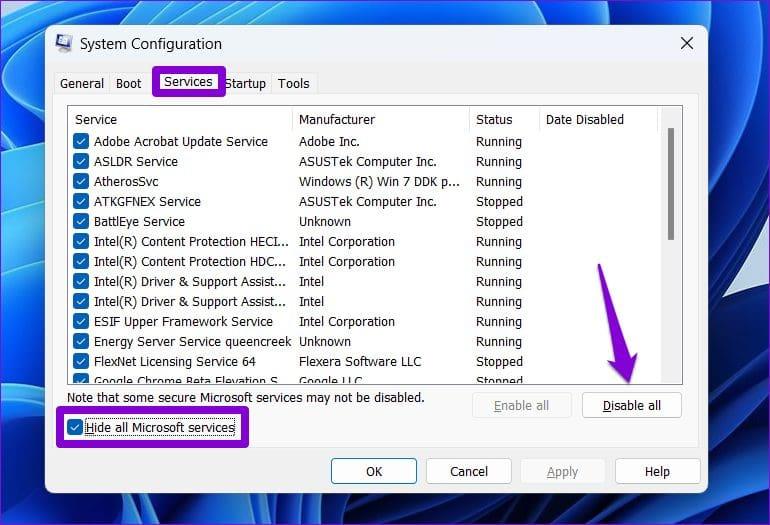
步驟3:切換到「啟動」選項卡,然後按一下「開啟工作管理員」。
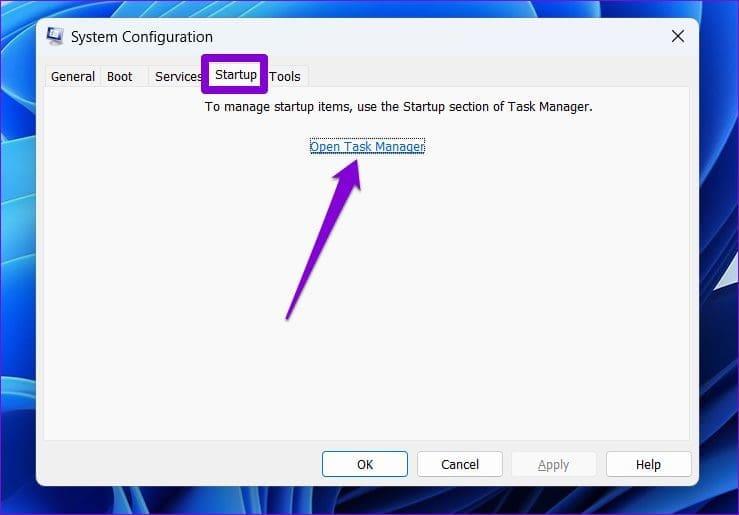
步驟 4:在「啟動」標籤中,選擇第三方應用程式或程序,然後按一下頂部的「停用」選項。重複此步驟以停用所有第三方應用程式和程式。
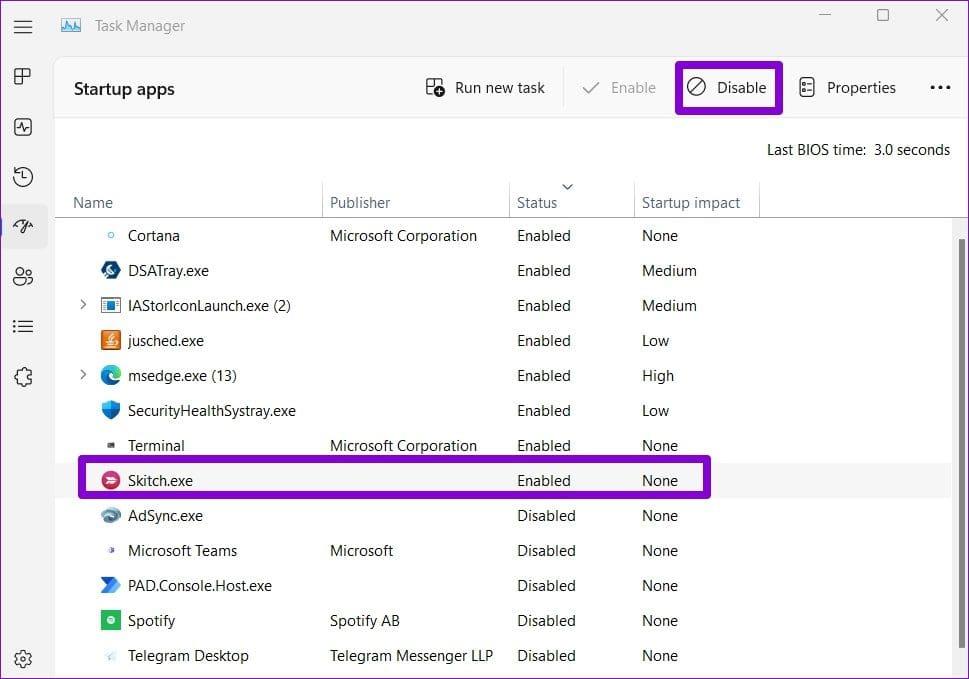
重新啟動電腦以進入乾淨啟動狀態,並再次嘗試解除安裝 Windows 更新。
迅速刪除不需要的更新
當 Windows 更新出現問題並導致問題時,最有效的解決方案通常是卸載有問題的更新。有時,您的 Windows 10 或 Windows 11 電腦不允許您卸載更新並回滾到先前的狀態。幸運的是,可以使用上面列出的解決方案來解決此類問題。
如果您的设备出现错误或崩溃,请按照 Windows 11 中系统还原的步骤,将您的设备恢复到先前版本。
如果你在寻找最佳的Microsoft Office替代品,这里有六个优秀的解决方案供你参考。
本教程向您展示如何创建一个 Windows 桌面快捷方式图标,该图标打开一个命令提示符到特定文件夹位置。
在Microsoft Windows中右键单击应用程序图标时,“以不同用户身份运行”选项缺失?您可以使用这些方法来启用它。
不想让其他人在您离开时访问您的计算机?尝试这些有效的锁定Windows 11屏幕的方法。
如果您的计算机在安装最近的Windows更新后出现问题,请了解几种修复损坏的Windows更新的方法。
你是否在尝试找出如何在Windows 11中将视频设置为屏幕保护程序。我们揭示了如何使用一种适用于多种视频文件格式的免费软件来实现。
您在 Windows 11 中的旁白功能烦吗?了解如何通过多种简单方法禁用旁白声音。
想要在 Windows 11 PC 上禁用删除确认对话框吗?请阅读本文,了解各种方法。
维护多个电子邮件收件箱可能很痛苦,特别是当您有重要邮件同时到达时。本文将介绍如何在PC和Apple Mac设备上将Microsoft Outlook与Gmail同步的简单步骤。







